如何在Matplotlib中给数据点添加标签
参考:how to label points in matplotlib
Matplotlib是一个用于创建图表和图形的Python库,我们经常使用它来可视化数据。在实际的数据探索和分析过程中,有时候我们需要给数据点添加标签,以便更清晰地展示数据。本文将介绍如何在Matplotlib中给数据点添加标签。
1. 使用annotate函数添加标签
在Matplotlib中,我们可以使用annotate函数来给数据点添加标签。annotate函数可以在绘图中的指定位置添加标签,并可以自定义标签的格式和样式。
下面是一个简单的示例代码,展示如何使用annotate函数给数据点添加标签:
import matplotlib.pyplot as plt
x = [1, 2, 3, 4, 5]
y = [5, 4, 3, 2, 1]
plt.plot(x, y, 'ro')
for i, txt in enumerate(y):
plt.annotate(txt, (x[i], y[i]))
plt.show()
Output:
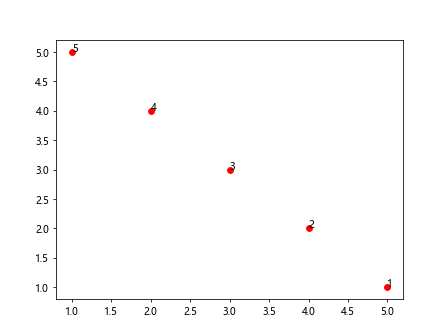
2. 使用text函数添加标签
除了annotate函数,我们还可以使用text函数来给数据点添加标签。text函数可以在指定的位置添加文本标签,可以自定义文本标签的位置和样式。
以下是一个示例代码,展示如何使用text函数给数据点添加标签:
import matplotlib.pyplot as plt
x = [1, 2, 3, 4, 5]
y = [5, 4, 3, 2, 1]
plt.plot(x, y, 'bo')
for i, txt in enumerate(y):
plt.text(x[i], y[i], txt, fontsize=12, color='red')
plt.show()
Output:
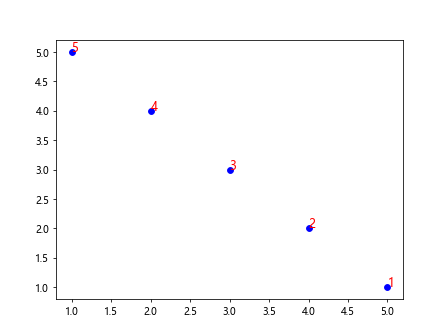
3. 自定义标签样式
在Matplotlib中,我们可以通过传递参数给annotate和text函数来自定义标签的样式。我们可以设置标签的字体大小、颜色、背景色等属性。
下面是一个示例代码,展示如何使用annotate函数自定义标签的样式:
import matplotlib.pyplot as plt
x = [1, 2, 3, 4, 5]
y = [5, 4, 3, 2, 1]
plt.plot(x, y, 'go')
for i, txt in enumerate(y):
plt.annotate(txt, (x[i], y[i]), color='blue', fontsize=14, backgroundcolor='yellow')
plt.show()
Output:
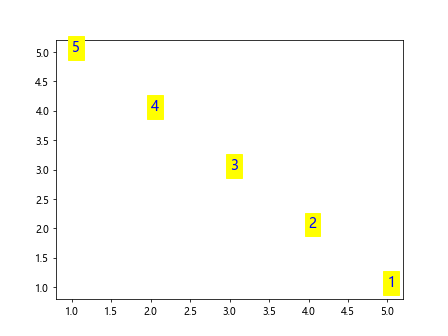
4. 添加箭头指向标签
除了给数据点添加文本标签外,我们还可以为标签添加箭头指向数据点。在Matplotlib中,我们可以通过设置annotate函数的arrowprops参数来添加箭头。
下面是一个示例代码,展示如何给数据点添加箭头指向标签:
import matplotlib.pyplot as plt
x = [1, 2, 3, 4, 5]
y = [5, 4, 3, 2, 1]
plt.plot(x, y, 'yo')
for i, txt in enumerate(y):
plt.annotate(txt, (x[i], y[i]), arrowprops=dict(arrowstyle='->', color='red'))
plt.show()
Output:
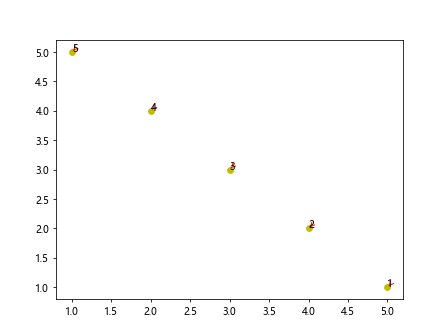
5. 添加标签到指定位置
有时候,我们需要将标签添加到指定的位置,而不是数据点本身。在Matplotlib中,我们可以通过设置annotate或text函数的xy参数来指定标签的位置。
以下是一个示例代码,展示如何将标签添加到指定位置:
import matplotlib.pyplot as plt
x = [1, 2, 3, 4, 5]
y = [5, 4, 3, 2, 1]
plt.plot(x, y, 'mo')
plt.annotate('Max Value', (x[y.index(max(y))], max(y)), xytext=(4, 4),
arrowprops=dict(facecolor='yellow', shrink=0.05))
plt.show()
Output:
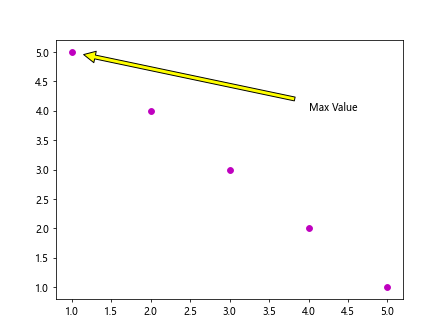
6. 在子图中添加标签
在Matplotlib中,我们可以在子图中添加标签,以便更好地展示多个数据集之间的关系。我们可以使用annotate函数和text函数来在子图中添加标签。
以下是一个示例代码,展示如何在子图中添加标签:
import matplotlib.pyplot as plt
fig, axs = plt.subplots(2)
x1 = [1, 2, 3, 4, 5]
y1 = [5, 4, 3, 2, 1]
x2 = [1, 2, 3, 4, 5]
y2 = [1, 2, 3, 4, 5]
axs[0].plot(x1, y1, 'ro')
axs[1].plot(x2, y2, 'bo')
axs[0].annotate('Max Value', (x1[y1.index(max(y1))], max(y1)), xytext=(4, 4),
arrowprops=dict(facecolor='yellow', shrink=0.05))
axs[1].text(x2[2], y2[2], 'Min Value', fontsize=12, color='green')
plt.show()
Output:
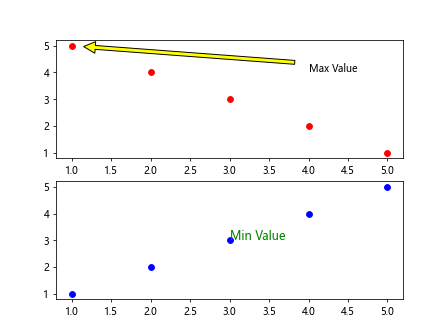
7. 标签旋转和对齐
在Matplotlib中,我们可以设置标签的旋转角度和对齐方式,以便更好地展示数据点的标签。我们可以通过传递参数给annotate和text函数来控制标签的旋转和对齐。
以下是一个示例代码,展示如何旋转和对齐标签:
import matplotlib.pyplot as plt
x = [1, 2, 3, 4, 5]
y = [5, 4, 3, 2, 1]
plt.plot(x, y, 'co')
for i, txt in enumerate(y):
plt.annotate(txt, (x[i], y[i]), rotation=45, ha='right', va='bottom')
plt.show()
Output:
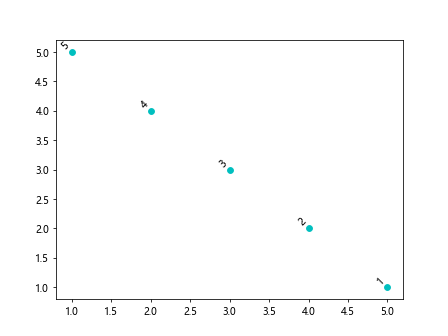
8. 给不同类别的数据点添加不同颜色的标签
有时候,我们需要给不同类别的数据点添加不同颜色的标签,以区分它们。在Matplotlib中,我们可以根据数据点的类别来设置标签的颜色。
以下是一个示例代码,展示如何给不同类别的数据点添加不同颜色的标签:
import matplotlib.pyplot as plt
x1 = [1, 2, 3, 4, 5]
y1 = [5, 4, 3, 2, 1]
x2 = [1, 2, 3, 4, 5]
y2 = [1, 2, 3, 4, 5]
plt.plot(x1, y1, 'ro')
plt.plot(x2, y2, 'bo')
for i, txt in enumerate(y1):
plt.annotate(txt, (x1[i], y1[i]), color='red')
for i, txt in enumerate(y2):
plt.annotate(txt, (x2[i], y2[i]), color='blue')
plt.show()
Output:
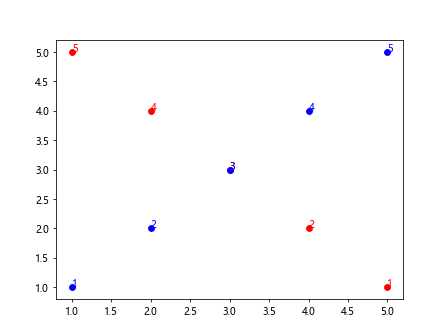
9. 使用属性字典自定义标签样式
在Matplotlib中,我们可以使用属性字典来自定义标签的样式,包括文本颜色、背景色、边框宽度等。我们可以通过设置annotate函数或text函数的属性字典来自定义标签的样式。
以下是一个示例代码,展示如何使用属性字典自定义标签样式:
import matplotlib.pyplot as plt
x = [1, 2, 3, 4, 5]
y = [5, 4, 3, 2, 1]
plt.plot(x, y, 'go')
for i, txt in enumerate(y):
plt.annotate(txt, (x[i], y[i]), bbox=dict(facecolor='yellow', edgecolor='red', boxstyle='round,pad=0.5'))
plt.show()
Output:
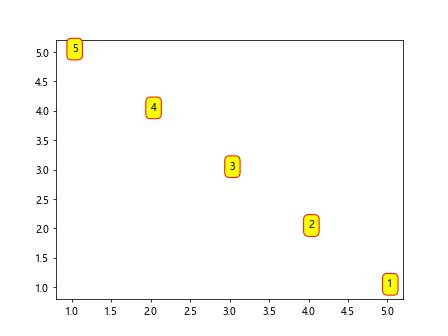
10. 在条形图中添加标签
除了在散点图或折线图中添加标签外,我们还可以在条形图中添加标签。在Matplotlib中,我们可以使用text函数来为每个条形添加标签。
以下是一个示例代码,展示如何在条形图中添加标签:
import matplotlib.pyplot as plt
x = [1, 2, 3, 4, 5]
y = [5, 4, 3, 2, 1]
plt.bar(x, y)
for i, v in enumerate(y):
plt.text(x[i], v + 0.1, str(v), color='blue', ha='center')
plt.show()
Output:
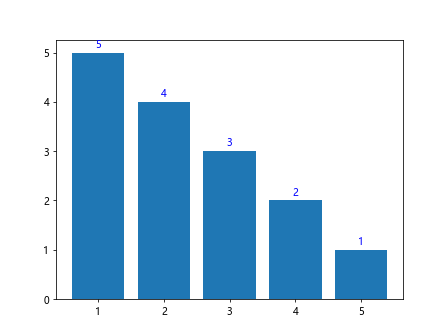
结论
在Matplotlib中,我们可以使用annotate函数和text函数来为数据点添加标签。我们可以自定义标签的样式、位置和箭头等属性,以便更好地展示数据。
 极客笔记
极客笔记